Wie stelle ich vom zip-file auf die Teams Store Version von Seatti um?
Um künftig einfacher immer up to date zu sein kann man die Seatti App ab sofort im Teams Store ganz einfach herunterladen und installieren. Das zip file gehört damit der Vergangenheit an.
Wir haben uns entschieden, die Seatti App zukünftig über den MS Teams App Store verfügbar zu machen. Anstatt also eine zip-Datei für eine benutzerdefinierte App hochzuladen, steht Seatti ab September 2023 nun als Drittanbieter-App im MS Teams App Store zum Download zur Verfügung.
Dies erleichterte nicht nur die Installation für Neukunden, sondern ermöglicht eventuellen Problemen mit dem Check-in-Assistenten zu vorzubeugen.
Außerdem ist die Version aus dem App Store auch im neuen Teams verfügbar!
Der Umzug von der zip file Version auf die Store App kann bis Jahresende 2023 erfolgen.
Die beiden Versionen können technisch gesehen gleichzeitig verwendet werden, sofern für beide alle nötigen Berechtigungen erteilt wurden.
Wir empfehlen jedoch, die benutzerdefinierte App kurz nach der Installation der Drittanbieter-App zu löschen, um Verwechslungen mit mehreren verfügbaren Versionen von Seatti in Teams zu vermeiden.
In diesem Artikel wird Schritt für Schritt beschrieben, wie die bisherige benutzerdefinierte App (Custom App) - durch ein hochgeladenes zip-file installiert - durch die im Microsoft Teams App Store verfügbare Drittanbieter-App (Third Party App) ersetzt wird.
Die komplette Umstellung sollte nur 10 Minuten in Anspruch nehmen.
- Seatti App aus dem MS Teams App Store hinzufügen
Sucht man Seatti, findet man nun 2 Versionen. Der Unterschied ist nicht sehr deutlich: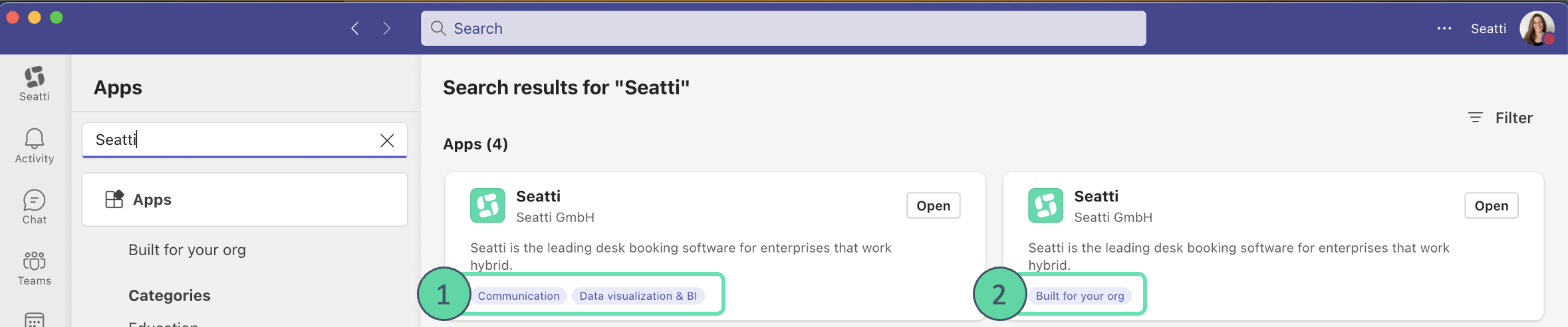
(1) die Drittanbieter-App hat 2 blaue Tags und der Text wird in der Sprache angezeigt, in der Teams eingestellt ist, sprich ggf. auf deutsch. Anstelle von "Öffnen" wird hier initial "Hinzufügen" angezeigt. Hier nun also auf "Hinzufügen" klicken.
(2) Die bisherige benutzerdefinierte App hat ein Tag "für deine Organisation entwickelt" und der Beschreibungstext ist immer auf englisch. - Berechtigungen erteilen für die Drittanbieter-App

Es öffnet sich ein Dialogfenster, das um Erteilung von Berechtigungen bittet.
Dieses Fenster wird jedem Nutzer angezeigt, jedoch können nur Global Admins diese Rechte tatsächlich erteilen. Dieser Dialog fragt zuerst initale Berechtigungen ab und leitet dann automatisch weiter zu dieser Ansicht. Mit einem Klick auf Berechtigungen erteilen kommst du zur Liste aller restlichen, benötigten Berechtigungen. Sobald die Berechtigungen erteilt wurden, gibt es einen redirect zur Seatti App und du kannst dich wie gewohnt einloggen.
Dieser Dialog fragt zuerst initale Berechtigungen ab und leitet dann automatisch weiter zu dieser Ansicht. Mit einem Klick auf Berechtigungen erteilen kommst du zur Liste aller restlichen, benötigten Berechtigungen. Sobald die Berechtigungen erteilt wurden, gibt es einen redirect zur Seatti App und du kannst dich wie gewohnt einloggen.
Alternativ kannst du das Fenster schließen und Seatti über Teams öffnen.
Die benötigten Berechtigungen sind identisch mit denen, die der bisherigen Custom App bereits erteilt waren. (Sofern Seatti vor 2023 initial installiert wurde, wurden ggf. noch 2 zusätzliche Berechtigungen vergeben, die mittlerweile nicht mehr benötigt und abgefragt werden.) In dieser Liste sind alle Berechtigungen aufgelistet:
Seit Februar 2024 fragt die App auch 1 App Berechtigung ab:Berechtigungen zip file Store Version Kommentar
(aus dem Screenshot)openid x x Sign users in profile x x view users' basic profile offline_access x x Maintain access to data you have given it access to User.Read x x Sign in and read user profile User.Read.All x x Read all user's full profile User.ReadBasic.All x x Read all users' basic profile Calendars.ReadWrite x x Have full access to user calendars Calendars.ReadWrite.Shared x x Read and write user and shared calendars Directory.Read.All x x Read directory data Place.ReadWrite.All x x Read and write organization places Presence.Read.All x x Read presence information of all users in your organization Presence.ReadWrite
profilex x Read and write a user's presence information TeamMember.Read.All x x Read the members of teams UserNotification.ReadWrite.
CreatedByAppx x Deliver and manage user's notifications access_as_user x x Single Sign-on Seatti
Berechtigungen
zip file Store Version Kommentar
(aus dem Screenshot)TeamsActivity.Send x Allow Seatti to send notifications
(e.g. for Check-in) - Einstellungen von der alten App übernehmen
a. Whitelist(en) [Punkt 4.1. in diesem Artikel] b. Richtlinie(n) (MS Teams Policies) [Punkt 4.2. in diesem Artikel] c. App ggf. anheften [Punkt 5. in diesem Artikel] - zip-File Version löschen
- aus dem Teams Admin Center entfernen
(damit ist es nicht mehr auffindbar in Teams für Kollegen
und fällt aus Richtlinien heraus) - aus Azure (Entra ID) entfernen
(damit werden die erteilten Berechtigungen entzogen
und die App endgültig aus dem Tenant gelöscht)
- aus dem Teams Admin Center entfernen
- Kommunikation an Mitarbeitende,
dass sie sich Seatti ggf. einmalig neu suchen und an die Taskleiste anheften müssen.  Webversion Login:
Webversion Login:
- weiterhin über my.seatti.co
- für die neue Version den oberen Login-Button nutzen
(der alte Login funktioniert nicht mehr, sobald die zip-Version gelöscht wurde)
Bitte schließe die Umstellung schnellstmöglich ab!
Ab 2024 stellen wir jeglichen Support und Updates für die Zip-Version ein.
Wenn du auf Probleme stößt oder weitere Fragen hast, wende dich bitte an support@seatti.co. Wir helfen dir sehr gerne weiter!
Wir würden uns auch freuen, wenn du uns kurz Bescheid gibst, sobald du die Umstellung erfolgreich abgeschlossen hast, damit wir niemanden auf der alten Version zurücklassen.